Cách cài đặt và sử dụng bổ trợ trong PowerPoint
29/06/2023
Phần bổ trợ có thể giúp bạn tạo bản trình bày PowerPoint tuyệt vời dễ dàng hơn. Tìm hiểu cách cài đặt và sử dụng phần bổ trợ trong PowerPoint trong hướng dẫn này.
Microsoft PowerPoint được tích hợp nhiều tính năng hữu ích giúp bạn tạo các bản trình bày tuyệt đẹp một cách nhanh chóng và dễ dàng. Từ việc nhúng video đến nhận các mẹo về cách cải thiện phong cách trình bày của bạn , có rất nhiều công cụ tích hợp để làm cho bản trình bày của bạn nổi bật.
Tuy nhiên, đôi khi bạn có thể muốn PowerPoint có một chức năng hoặc tính năng hiện không sẵn dùng trong ứng dụng. Rất may, có một bộ sưu tập khổng lồ các phần bổ trợ của bên thứ ba mà bạn có thể tích hợp vào PowerPoint để cung cấp nhiều chức năng hơn nữa.
Nếu bạn đang muốn cung cấp thêm sức mạnh cho PowerPoint, thì hãy tìm hiểu cách cài đặt và sử dụng phần bổ trợ trong PowerPoint.
Phần bổ trợ PowerPoint là gì?
Phần bổ trợ PowerPoint là phần bổ trợ của bên thứ ba bổ sung chức năng bổ sung cho Microsoft PowerPoint. Các phần bổ trợ này có thể cung cấp các nội dung bổ sung như hình ảnh hoặc video, thêm các tính năng như tạo mã QR hoặc cung cấp các thành phần thiết kế bổ sung để làm nổi bật bản trình bày PowerPoint của bạn.
Nhiều phần bổ trợ trong số này được cung cấp miễn phí, nhưng cũng có rất nhiều phần bổ trợ yêu cầu trả phí để sử dụng. Trên thực tế, một số phần bổ trợ phổ biến hơn có thể tiêu tốn của bạn hàng trăm đô la.
Bạn có thể cài đặt phần bổ trợ trực tiếp từ bên trong PowerPoint và có một số cách để thực hiện.
Cách cài đặt bổ trợ trong PowerPoint từ Office Store
Cách chính thức để cài đặt phần bổ trợ là sử dụng Microsoft Office Store. Đây là cách dễ nhất để cài đặt phần bổ trợ, nhưng một số phần bổ trợ không có sẵn thông qua Office Store và cần được thêm theo cách thủ công.
Để cài đặt phần bổ trợ từ Office Store trong PowerPoint:
- 1. Mở PowerPoint.
- 2. Nhấp vào menu Chèn .

- 3. Trong ruy-băng, bấm Tải Bổ trợ
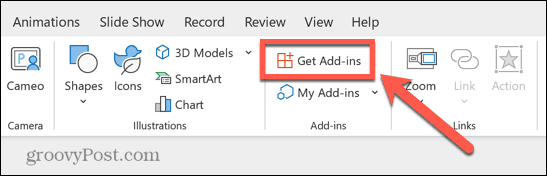
- 4. Trong cửa sổ Bổ trợ Office, hãy tìm bổ trợ mà bạn muốn cài đặt và nhấn Thêm.
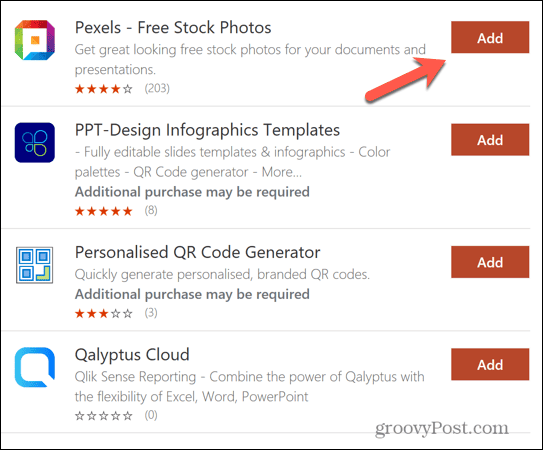
- 5. Đồng ý với các điều khoản và điều kiện và nhấp vào Tiếp tục.
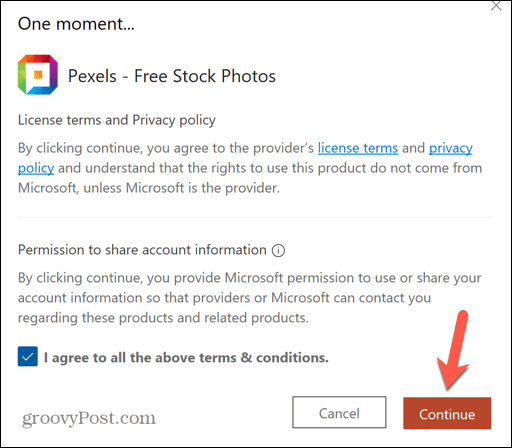
- 6. Bổ trợ của bạn bây giờ sẽ được cài đặt. Nhiều bổ trợ sẽ mở trong một ngăn ở phía bên phải của cửa sổ PowerPoint.
.png.aspx)
- Nguồn www.groovypost.com
-
-